How To Add and Delete Users on Debian 10 Buster
Adicionar e excluir usuários é uma das tarefas mais básicas quando se inicia de um novo servidor Debian 10.
Adicionar usuário pode ser bastante útil. À medida que seu host cresce, você quer adicionar novos usuários, atribuir-lhes permissões especiais, como direitos de sudo por exemplo.
Neste tutorial, nós estamos seguindo todas as formas de adicionar e excluir usuários em hosts Debian 10.
Tabela de conteúdos
Prerequisites
Para adicionar e excluir usuários no Debian, você precisa ter direitos sudo, ou pertencer ao grupo sudo.
Se você não tem certeza sobre como adicionar um usuário aos sudoers, certifique-se de verificar o tutorial que escrevemos sobre isso.
Para verificar seus direitos de sudo, execute o seguinte comando
$ sudo -vSe nenhuma mensagem de erro aparecer, você está pronto para ir, caso contrário peça ao seu administrador de sistema para lhe fornecer os direitos de sudo.
Adicionando um usuário usando adduser
A primeira maneira de adicionar usuários no Debian 10 é usar o comando adduser.
O comando adduser é muito parecido com o comando useradd. No entanto, ele fornece uma maneira mais interativa de adicionar usuários em um host Debian.
Geralmente, é preferível usar adduser ao invés de useradd (como recomendado pela própria página de manual useradd)
Para adicionar um usuário, execute este comando
Você será solicitado a escolher uma senha para o usuário
New password: <type your password>Retype new password: <retype your password>Changing the user information for rickyEntão você será solicitado a especificar algumas informações específicas sobre o seu novo usuário.
Pode deixar alguns valores em branco se quiser pressionando Enter.
Enter the new value, or press ENTER for the default Full Name : Room Number : Work Phone : Home Phone : Other : Finalmente, ser-lhe-á perguntado se a informação fornecida está correcta. Basta pressionar “Y” para adicionar seu novo usuário.
Is the information correct? YAgora que seu usuário foi criado, você pode adicioná-lo ao grupo sudo.
Adicionando um usuário usando useradd
$ sudo useradd <username>Para atribuir uma senha para o usuário, você pode usar o sinalizador -p, mas não é recomendado, pois outros usuários poderão ver a senha.
Para atribuir uma senha para um usuário, use o comando passwd.
$ sudo passwd <username>New password:Retype new password:passwd: password updated successfullyAdicionar um usuário usando o ambiente de trabalho GNOME
Se você instalou o Debian 10 com o GNOME, você também pode criar um usuário diretamente do ambiente de trabalho.
Na barra de busca de Aplicações, procure por “Settings”.
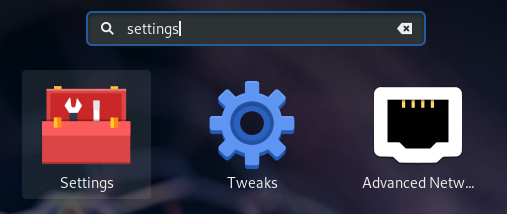
Na janela Settings, procure a opção “Details”.
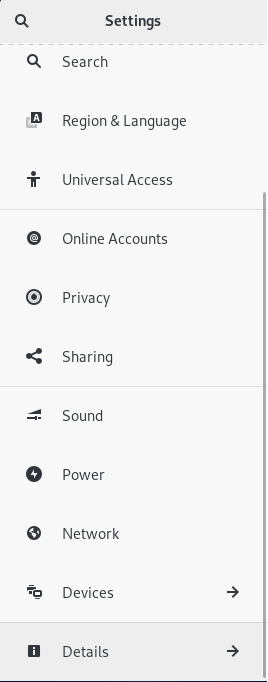
Clique em “Detalhes”, depois clique em “Usuários”.
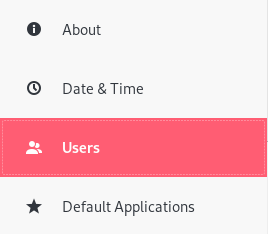
No canto superior direito da janela, clique em “Desbloquear”.
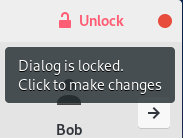
Introduza sua senha, e uma opção “Adicionar Usuário” deve aparecer agora no painel.
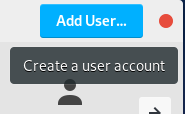
Na janela seguinte, escolha que tipo de conta você quer para o usuário (com ou sem direitos de sudo).
Preencha o campo do nome completo, assim como o campo do nome do usuário.
Pode escolher atribuir uma senha agora ou pode deixar o usuário decidir sua senha em seu próximo logon.
Quando terminar, basta clicar em “Adicionar”.
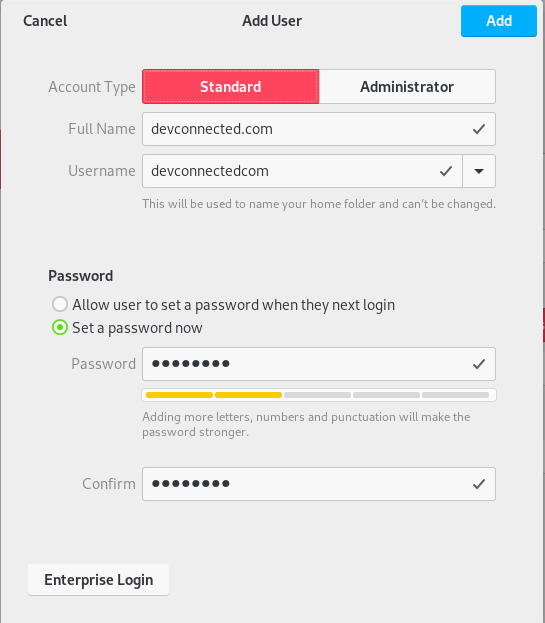
Congratulações, sua conta foi criada com sucesso.
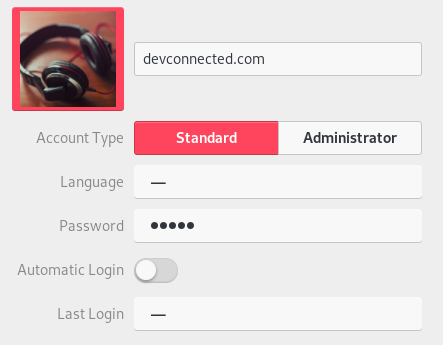
Cheque que seu usuário foi adicionado
Para verificar se seu usuário foi criado no Linux, execute o seguinte comando.
$ cat /etc/passwd | grep <user><user>:x:1005:1007:User,,,:/home/user:/bin/bashSe não existem entradas para o usuário que você acabou de criar, certifique-se de usar o comando adduser novamente.
Apagar um usuário usando deluser
Para apagar um usuário no Debian 10, você tem que usar o comando deluser.
$ sudo deluser <username>Para remover um usuário com seu diretório home, execute o comando deluser com o parâmetro -remove-home.
Para remover todos os arquivos associados a um usuário, use o parâmetro -remove-all-files.
$ sudo deluser --remove-all-files <username>Deleting a sudo user with visudo
Se você removeu um usuário sudo na Debian, é muito provável que haja uma entrada restante no seu arquivo sudoers.
Para excluir um usuário do arquivo sudoers, execute visudo.
$ sudo visudoLocalize a linha correspondente ao usuário que você acabou de excluir, e remova esta linha.
<username> ALL=(ALL:ALL) ALLSalve seu arquivo, e seu usuário não deve mais pertencer ao grupo sudo.
Apagar um usuário usando o ambiente de trabalho GNOME
Do painel de usuários que usamos para criar um usuário antes, encontre a opção “Remover usuário” na parte inferior da janela.
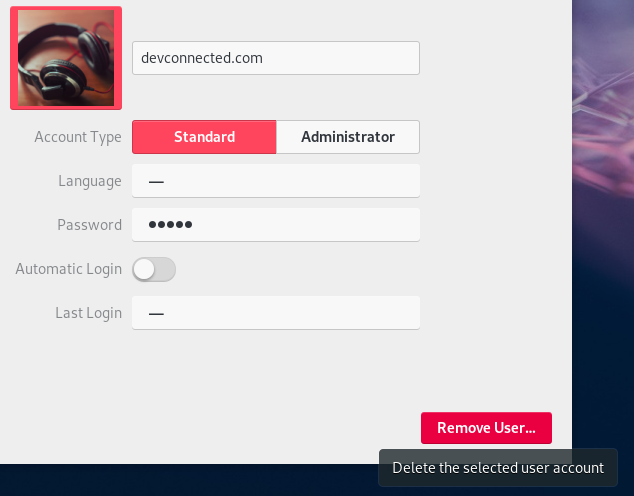
Nota : você precisa desbloquear o painel para realizar esta operação.
Ao clicar em “Remove User”, você é perguntado se deseja manter os arquivos que pertencem a este usuário. Neste caso, eu escolherei remover os arquivos.
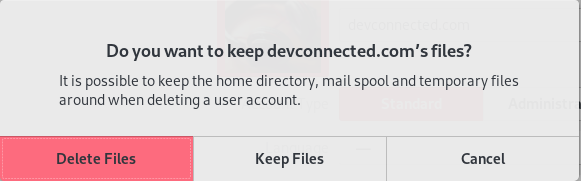
Problemas de resolução
Em alguns casos, você pode ter algumas mensagens de erro ao tentar executar alguns dos comandos acima.
adduser : comando não encontrado na Debian
Por padrão, o comando “adduser” está localizado na pasta “/usr/sbin” do seu sistema.
$ ls -l /usr/sbin/ | grep adduser-rwxr-xr-x 1 root root 37322 Dec 5 2017 adduserPara resolver este problema, você precisa adicionar “/usr/sbin” ao seu $PATH.
Editar seu arquivo .bashrc e adicionar a seguinte linha
$ sudo nano ~/.bashrcexport PATH="$PATH:/usr/sbin/"Conte seu arquivo bashrc e tentar executar o comando adduser novamente.
Solucionou o problema “adduser : comando não encontrado” no Debian 10.
Conclusion
Como pode ver, adicionar e apagar utilizadores no Debian 10 é bastante simples.
Agora seus usuários sejam criados, você também pode configurar chaves SSH no Debian 10 para uma autenticação perfeita.